Как убрать первую страницу браузера. Удалить стартовую (домашнюю) страницу в Гугл Хром. Как удалить страницу из поисковика Яндекса
Мы выпустили новую книгу «Контент-маркетинг в социальных сетях: Как засесть в голову подписчиков и влюбить их в свой бренд».

Чтобы добиться поставленных целей в работе с сайтом нужно учесть массу различных тонкостей. Во время оптимизации по невнимательности случается, что в индексе оказывается информация не для глаз серферов просторов интернета. Логично, что от контента подобного рода нужно избавляться. В этой статье мы разберем рядовые случаи возникновения такой необходимости и, конечно же, узнаем как удалить страницу из поиска Яндекса.
Причины удаления веб страниц из поиска
Мы не станем разбирать проблемы гигантов, как, например, история с известным мобильным оператором, название которого я афишировать не стану, лишь скажу, что он начинается на «мега» и заканчивается на «фон». Когда у последнего проиндексировались и попали в поиск страницы со смс-сообщениями пользователей. Также не станем заострять внимание на проблемах интернет-магазинов, у которых периодически можно найти личные данные пользователей и подробности их заказов в открытом доступе. Ну и так далее.
Мы разберем наболевшие проблемы обычных предпринимателей, которые хотят решить свои задачи:
- Дубли. Дублированный контент мешает продвижению сайтов, это ни для кого не секрет. Причины возникновения могут быть разными. Подробнее можете посмотреть в нашей .
- Информация утратила свою актуальность. К примеру, была какая-то разовая акция, да прошла. Страницу нужно удалить.
- «Секретики». Данные, которые не для всех. Вспоминаем ситуацию с оператором связи. Такие странички необходимо скрывать от зевак.
- Смена URL адресов. Будь то переезд сайта или настройка ЧПУ, в любом случае придется избавляться от старых страниц и предоставлять поисковику новые.
- При переезде на новое доменное имя вы решили вообще удалить сайт из поисковика Яндекса, чтобы не пострадала уникальность контента.
На самом деле причин удалить сохраненные страницы из поисковых систем может быть кратно больше. Список нужен лишь для иллюстрирования типовых проблем.
Как удалить страницу из поисковика Яндекса
Есть два пути развития событий. Долгий (но ленивый) и ускоренный (придется чуть-чуть пошевелиться).
- Долгий способ
Если время не торопит и есть дела поважнее, то можно просто удалить страничку через систему управления контентом (она же админка или CMS). В таком случае, переходя по уже несуществующему URL адресу, поисковой робот обнаружит, что сервер отвечает ему кодом 404 - страница не существует, а значит ее нужно выкинуть из поиска, что со временем случиться без вашего вмешательства.
- Ускоренный способ
Своеобразное продолжение первого. После удаления из CMS, нужно воспользоваться сервисом Яндекса далить URL . Это приведет к оперативной реакции со стороны ПС и в ближайшее время ненужная информация пропадет из индекса.

Но что, если нужно удалить страницу из поисковика, оставив её при этом на самом сайте?
Как удалить страницу в поисковике Яндекса не удаляя ее с сайта
Во-первых, закрыть страницу от индексации с помощью файла robots. txt, уверен, с ним вы уже сталкивались. Внутри файла необходимо прописать следующее:
User-agent: Yandex
Disallow: /i-hate-my-page
Это закроет от индексации контент, URL адрес которого www.домен.ru/i-hate-my-page
Во-вторых, так как robots. txt содержит не жесткий набор правил для робота, а скорей носит рекомендательный характер, то обычного Disallow может быть недостаточно. Поэтому для пущей уверенности пропишите в html коде страницы следующее:
Обратите внимание, что теги head тут не для красоты. Мета-тег роботос должен располагаться между тегами
.Кульминацией станет добавление адреса в уже знакомый сервис Яндекса Удалить URL, которым мы уже умеем пользоваться.
Как удалить сайт из поисковика Яндекса
Для того чтобы полностью удалить сайт из поисковой базы нужно пройти те же пункты, что и для удаления страницы, но с некоторыми нюансами.
- Закройте весь сайт от индексации добавив в файл robots. txt строчки
User-agent: Yandex
Disallow: / - Удалите страницы с помощью, уже родного сервиса Удалить URL.
- Избавьтесь от всех ссылок ведущих на ваш сайт.
- Ждите переиндексации.
Если же сайт вам больше совсем ненужен, удалите все файлы, которые находятся на хостинге и забудьте об этом. В крайнем случае, обратить в службу поддержки ПС.
Итог
Хочется сказать, что процедура удаления сохраненных страниц из поиска не очень трудная и порой бывает просто необходимой. Надеюсь, владельцы сайтов, которые не желают сильно погружаться в подробности, сумеют найти в этой статье ответ на вопрос как удалить ненужные веб-страницы из поиска Яндекс.
Надеюсь, что было полезно!
Каждый пользователь браузера Google Chrome может самостоятельно решать, будут ли при запуске отображаться заданные страницы или выполняться автоматическая загрузка ранее открытых страниц. Если при запуске браузера на экране Google Chrome открывается именно стартовая страница, то ниже мы рассмотрим, каким образом ее можно убрать.
Стартовая страница – заданная в настройках браузерах URL-страница, которая автоматически запускается при каждом запуске браузера. Если вы не хотите каждый раз, открывая браузер, видеть подобную информацию, то рационально ее будет убрать.
Как убрать стартовую страницу в Google Chrome?
1. Щелкните в правом вернем углу браузера по кнопке меню и в отобразившемся списке выполните переход к разделу «Настройки» .

2. В верхней области окна вы найдете блок «При запуске открывать» , который содержит три пункта:
- Новую вкладку. Отметив данный пункт, при каждом запуске браузера на экране будет отображаться чистая новая вкладка без какого-либо перехода на URL-страницу.
- Ранее открытые вкладки. Самый популярный пункт среди пользователей Google Chrome. После его выбора, закрыв браузер, а затем запустив его снова, на экране будут загружены все те же вкладки, с которыми вы работали в прошлой сессии Google Chrome.
- Заданные страницы. В данном пункте задаются любые сайты, которые в результате становятся стартовыми образами. Таким образом, отметив данный пункт, вы можете задать неограниченное количество веб-страниц, к которым вы обращаетесь при каждом запуске браузера (они будут загружаться автоматически).

Если вы не хотите, чтобы при открытии браузера у вас каждый раз открывалась стартовая страница (или несколько заданных сайтов), то вам, соответственно, потребуется отметить первый или второй параметр – тут уже необходимо ориентироваться лишь исходя из своих предпочтений.
Как только выбранный пункт будет отмечен, окно настроек можно открыть. С этого момента, когда будет выполнен новый запуск браузера, стартовая страница на экране загружаться более не будет.
Как изменить стартовую страницу в браузере — избавляемся от webvolta..назойливая_страница .ru и других навязанных домашних страниц.
Попался компьютер с неизменяемой домашней страницей (якобы поисковик Webvolta или подобные псевдо-поисковики) нормальными способами страница не менялась.Назовем http://назойливая_страница .ru
В нете нашелся ответ:
Цитирую..
Для Mozilla Firefox придется выполнить следущее.
Убираем навязчивую «web….назойливая_страница » из домашней страницы Mozilla Firefox
Для того, чтобы вернуть домашнюю страницу Firefox, нужно открыть файл
user.js
, который находиться в директории:
C => Documents and Settings => Имя Юзера => Application Data => Mozilla => Firefox => Profiles => xxxxxxxx.default
где xxxxxxxx — цифровое значение, разное на разных комп-ах.
1. Открыв файл user.js, удаляем записи _ http//назойливая_страница.ru в первой и третьей строчках. Пропишите адрес своей домашней страницы.
2. Можно еще заглянуть в файлик prefs.js , находящийся в этой же папке, параметр —
user_pref(«browser.startup.homepage», «_http//назойливая_страница.ru»);
вместо положенной записи chrome://speeddial/content/speeddial.xul , отвечающей за назначение стартовой страницей расширение speeddial.
Посмотреть адрес и назначить домашнюю страничку в Mozilla Firefox , можно открыв вкладку ИНСТРУМЕНТЫ => НАСТРОЙКИ => ОСНОВНЫЕ:
Почистив реестр, внеся изменения в файлы user.js и prefs.js, мы можем, наконец-то, назначить свою домашнюю страничку в Mozilla Firefox, а не ту, что нам навязывала такая «дружелюбная назойливая_страница .ru.
Все тоже самое нужно проделать и в случае с webvolta и с другими навязанными Вам страницами..
И теперь как почистить Мозиллу:
Очистка cookies в браузере:
* Нажмите меню «Сервис» в вашем браузере.
* Выберите пункт «Очистить личные данные».
* Пункт «Cookies» должен быть выбран.
* Нажмите «Очистить личные данные сейчас».
Отчистка кэша в браузере:
Edit — Preferences — Privacy — Cache — Clear cache now
Инструменты — Настройки — Приватность — Кэш — Очистить кэш (поставить везде галки)
И лучше там же выбрать «Не будет запоминать историю»
И ниже, где предлагать ссылки «не предлагать»
Ну вот пожалуй все!!!
Еще из нета…
Сегодня ночью связался с такой проблемой, какая-то поисковая система Webalta.ru тупо заразила мне компьютер, во всех браузерах она как домашняя страница и это никак не убрать, полез в википедию, глянуть что это за чудо и мне понравилась история этой поисковой системы — Год 2010 Webalta.ru заражает компьютеры пользователей и принудительно устанавливает себя как стартовую страницу… (благо бороться с этим не тяжко)
Решил выложить тут, как я с этим боролся, вдруг у кого-нибудь будет такая проблема в будущем.
1. Чтобы удалить непрошеную страницу поиска с webalta из браузеров, нажмите на кнопку «Пуск» своей ОС, далее «Выполнить».
2. В открывшемся поле пишем команду для открытия реестра – regedit.
3. Когда редактор реестра откроется, выберите меню – «Правка», а в нем «Найти» или Ctrl+F.
4. В открывшееся окно поиска нужно вписать webalta.
5. Теперь нажмите кнопку «Найти».
6. Удаляем те файлы реестра, в которых есть название webalta.
7. Повторяем поиск до тех пор, пока он не даст результатов.
На этом не всё, очистили пока что мы только Opera и Internet Explorer.
Когда я запустил FireFox, этот webalta всё равно был стартовой страницей, тогда я полез в конфиги и начал там всё чистить.
Компьютерные вирусы доставляют пользователям очень много хлопот. От некоторых можно избавиться очень быстро, какие-то требуют отдельного внимания. Все чаще и чаще стала встречаться страница 2inf.net. Как удалить ее из браузера? Что это вообще такое? Стоит ли избавляться от данного сайта, который заменяет стартовую страницу? Или можно обойтись без этого? Лучшие советы и рекомендации по борьбе с 2inf.net представлены далее. На самом деле избавиться от этой страницы не так уж и трудно. Особенно если правильно подготовиться.
Что это
Пользователь открыл браузер и увидел на стартовой странице http://2inf.net? Как удалить данную проблему? Чтобы ответить на этот вопрос, следует понять, о каком вирусе идет речь. Ведь у каждого типа компьютерной "заразы" имеются свои особенности.
Изучаемый вирус - это угонщик браузера. Он не так опасен, как трояны. И удалить его зачастую получается без особого труда. Он грузит собой процессор, выводит в браузере много рекламы и спама, не позволяет сменить стартовую страницу. Угонщик может украсть данные, введенные в браузере. Он также способствует проникновению прочей компьютерной "заразы" на компьютер. Именно поэтому следует как можно скорее избавляться от http://2inf.net. Как удалить эту страницу?
Подготовка
Чтобы процесс борьбы с данной проблемой прошел с максимальным удобством и минимальными трудностями, рекомендуется провести небольшую подготовку. Иногда наличие угонщика браузера лишь указывает на более серьезные вирусы. Поэтому подстраховка не повредит.

Какие действия нужно предпринять, чтобы не бояться бороться с 2inf.net? Как удалить это без особого ущерба? Для этого нужно:
- Сохранить важные данные. Нужно это на случай обнаружения более серьезных вирусов в системе. Утрата информации мало кого порадует.
- Обзавестись хорошей антивирусной системой. Прекрасно в последнее время с любыми вирусами борется Dr.Web. Его можно заменить Nod32 или "Авастом".
- Установить дополнительный софт. Удалить 2inf.net с компьютера и нормализовать работу машины помогут программы под названием CCleaner и SpyHunter.
- Установочный диск с операционной системой тоже рекомендуется подготовить. Особенно если есть подозрение на борьбу не только с 2inf.net, а с настоящими троянами.
Пожалуй, этих шагов хватит, чтобы провести "лечение" компьютера с минимальным ущербом. Сами угонщики браузеров практически не несут никакой опасности. Но они способствуют проникновению троянов в систему. Именно поэтому многие задумываются, как удалить страницу 2inf.net.
Процессы
Первый этап - очистка процессов. Все, что запущено и работает на компьютере, отображается среди выполняемых действий. Их можно увидеть в "Диспетчере задач", во вкладке "Процессы". Поэтому именно в эту службу придется заглянуть в первую очередь. Если не очистить процессы, то дальнейшее "лечение" системы окажется бесполезным.
Беспокоит это? Для этого нужно нажать сочетание клавиш Ctrl + Alt + Del, в появившемся окне выбрать "Диспетчер задач". Далее требуется перейти во вкладку "Процессы". Следует завершить все подозрительные задачи и все пункты, в которых упоминается 2inf.net. Как удалить их? Для этого курсором выделяется нужная строчка, а затем пользовать должен кликнуть на "Завершить процесс", согласиться с возможным нанесением и радоваться достигнутому результату.

Важно: нельзя перезагружать операционную систему до полного окончания борьбы с 2inf.net. Иначе все придется повторять с самого начала. Перезагрузка должна состояться исключительно в самом конце всех действий. Только так можно удалить 2inf.net с компьютера в полной мере.
Сканирование
Следующий этап - сканирование операционной системы на наличие вирусов. Это обязательный пункт, без которого не обойтись, если нужно избавиться от той или иной проблемы.
Для этого нужно в антивирусе настроить глубокую проверку. Далее осуществить сканирование всех разделов жесткого диска и прочих накопителей информации. В конце пользователю выведется результат.
На компьютере появилась стартовая страница http://2inf.net? Как удалить ее? Для этого все требуется при помощи антивируса "пролечить". А сами вирусы - удалить. Для этого существуют отдельные кнопки.
Как только работа с антивирусом будет завершена, можно приступать к следующему шагу. А именно, избавляться от шпионов, которые имеются в системе. Для этого при помощи SpyHunter осуществляется поиск "заразы", а затем по аналогии с антивирусом все объекты удаляются.

А как же реестр?
Беспокоит страница http:2inf.net? Как удалить ее раз и навсегда? Следующим обязательным шагом является очистка системного реестра. Она может осуществляться вручную или автоматически. Первый метод не так эффективен. Поэтому рекомендуется воспользоваться вторым.
Как удалить страницу 2inf.net? Чтобы очистить реестр операционной системы, пользователь должен запустить CCleaner. Этот софт поможет автоматической очистке изучаемой службы. После запуска в левой части появившегося окна нужно отметить все жесткие диски, накопители и прочие устройства. В правом нижнем углу надо нажать на "Анализ", затем на пункт "Очистка". Вот и все - реестр чист. Но пользователей все равно еще будет беспокоить 2inf.net. Как удалить эту страничку окончательно?
Свойства ярлыков
Осталось всего одно действие. Оно помогает только тогда, если речь идет о "лечении" компьютера от угонщиков. Как удалить "браузер" 2inf.net? Чтобы избавиться от проблемы, которая прописалась в программу выхода в Интернет, нужно заглянуть в свойства запускаемой утилиты. Для этого требуется кликнуть правой кнопкой мышки по ярлыку браузера и нажать там на "Свойства".
В появившемся окне необходимо обратиться к пункту "Ярлык", там отыскать поле "Общие". Оно пролистывается до самого конца. И при наличии угонщика в браузере в данном поле отобразится адрес 2inf.net. Как удалить его? Для этого просто стирается адрес страницы вместе с кавычками и оставляется только исполняемый файл. Например, chrome.exe. После этой надписи не должно быть иных записей.

Изменения сохраняются. Вот и все. Теперь можно перезагрузить компьютер, в настройках браузера установить новую стартовую страницу и дополнительно установить AdBlock. Кстати, процедуру со свойством ярлыка проделать необходимо со всеми браузерами. Больше ничего не нужно. При желании можно переустановить браузер вовсе. Теперь понятно, как удалить страницу 2inf.net.
В каждом браузере есть встроенная функция, которая открывает по умолчанию стартовую (домашнюю) страницу. Это может быть панель визуальных закладок, либо какой-то конкретный сайт, который вы посещаете чаще всего. В Google Chrome она так же есть.
Если вы только установили браузер, или же если с установкой какой-либо программы (расширения) в Хроме поменялась стартовая страница , ее следует удалить и заменить на нужную.
Как поменять стартовую страницу в Google Chrome
Для того чтобы поменять стартовую страницу в Google Chrome , следует зайти в настройки браузера.
Сделать это можно вбив в поисковую строку chrome://settings/
Либо нажав на значок в правом верхнем углу, как показано на скриншоте ниже.
Найдите раздел «Начальная группа» , в нем следует установить галочку напротив «Следующие страницы. Добавить» . Вы так же можете задать страницу быстрого доступа (визуальные закладки на самые посещаемые сайты), а так же установить настройку открытия браузера с места разъединения.
 В открывшемся окне настроек стартовой страницы
удалите ненужные URL, и добавьте те, что желаете видеть при открытии новой вкладки.
В открывшемся окне настроек стартовой страницы
удалите ненужные URL, и добавьте те, что желаете видеть при открытии новой вкладки.
 Убрать назойливую стартовую страницу в Хроме
Убрать назойливую стартовую страницу в Хроме
Случается, что описанный выше метод не может помочь исправить ситуацию. Такое бывает, когда назойливый сайт глубоко пускает корни в вашу систему. И изменение начальной страницы в Хроме не дает никаких результатов.
На примере борьбы с Megogo и Webalta я уже описал, как можно удалить нежелательную стартовую страницу из Гугл Хрома .
Многих может так же заинтересовать статья по изменению поисковой системы по умолчанию. В ней вы найдете инструкцию по установке любого поисковика: Яндекс, Google, Mail.ru и т.д.